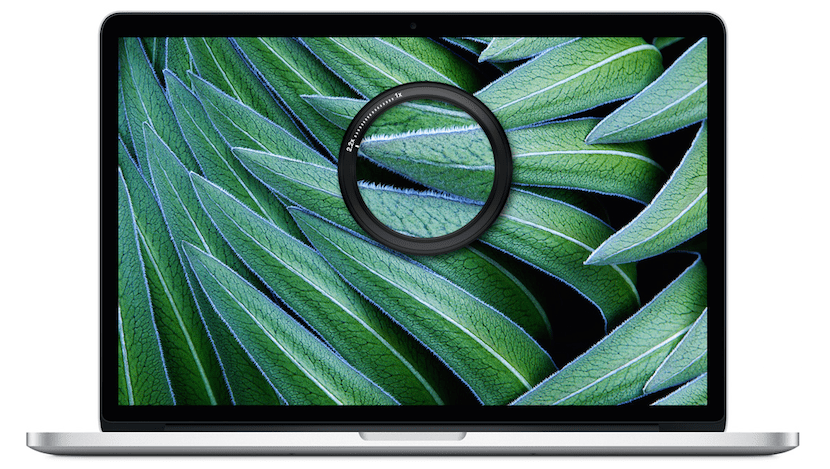
Eh bien, nous avons été trop calmes un après-midi à attendre qu'Apple lance les invitations pour la keynote qui est censée se tenir en mars et pendant que cela arrive, ce que nous allons faire est de voir l'option de configuration Mac pour qu'elle ouvre le applications en mode basse résolution.
Beaucoup d'entre vous penseront qu'il n'est pas logique de faire cet ajustement sur les Mac avec des écrans Retina car il est toujours préférable d'avoir la résolution maximale à l'écran, mais certaines applications ne sont toujours pas préparées pour ces hautes résolutions (cas sur iMac Retina) et abaisser la résolution nous donne une solution simple et rapide pour mieux voir l'application.
Maintenant le voyons comment régler cette résolution d'une application en quelques étapes simples au cas où vous remarquez qu'elle ne s'adapte pas à la résolution optimale:
- Nous fermons l'application
- Nous allons dans le Finder et sélectionnons Applications dans le menu Aller
- Maintenant, nous cliquons sur l'application et choisissons Obtenir des informations dans le menu Fichier
- Nous marquons la case Ouvrir en basse résolution
- Nous fermons la fenêtre et ouvrons à nouveau l'application
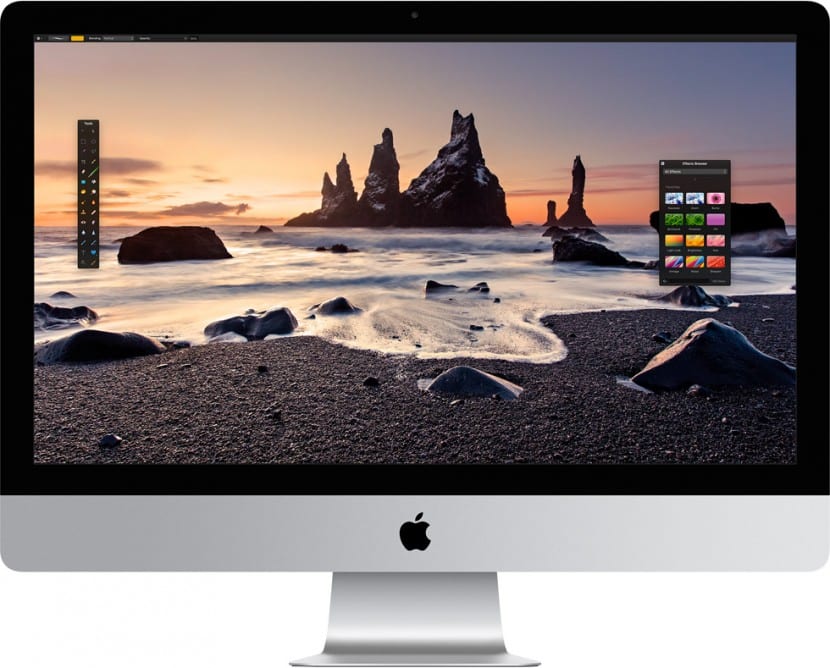
Que faire si l'application a déjà activé le mode basse résolution?
Bien que ce soit quelque chose d'assez inhabituel dans le Mac App Store, nous pouvons trouver une application qui a activé le mode basse résolution. Dans ce cas, peu ou rien ne peut être fait car c'est un thème du développeur lui-même, mais nous pouvons toujours envoyer un e-mail au développeur et commenter s'il peut mettre à jour l'application pour notre résolution.
Nous pouvons essayez de changer la résolution en cliquant sur la fenêtre Obtenir des informations de l'application, mais peu ou rien que nous n'obtiendrons avec elle.
Logiquement, nous pouvons réduire la résolution en général de l'écran du Mac et tout voir avec une résolution inférieure. Mais nous verrons cela dans un autre tutoriel car malgré l'abaissement de la résolution générale de l'écran ou des applications elles ressemblent à des tâches similaires, elles sont différentes.